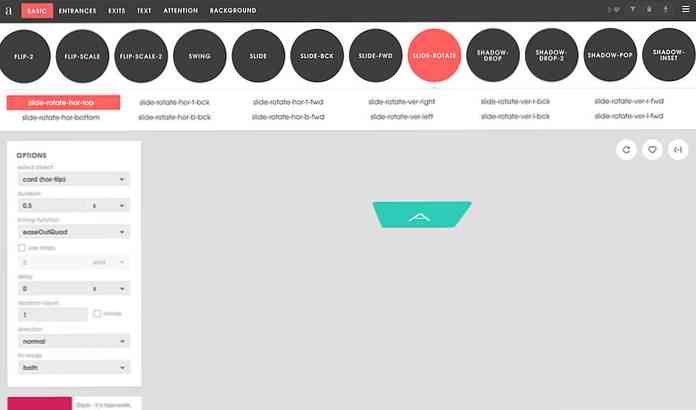Veidot organizācijas diagrammu Visio 2010
Mēģinot pārvaldīt biznesu šajās dienās, ir ļoti svarīgi, lai organizēšanas shēma būtu viss, lai to visu pārvaldītu. Šeit mēs jums parādīsim, kā to izveidot Visio 2010.
Šis viesis rakstīja mūsu draugi Office 2010 klubs.
Organizācijas diagrammu nepieciešamība
Organizācijas diagrammu izveides nepieciešamība šajās dienās kļūst neaizstājama, jo uzņēmumi sāk koncentrēties uz plašu iznomāšanu, lai iegūtu plašu pieejamību, palielinātu produktivitāti un mērķētu uz dažādiem tirgiem. Ņemot vērā šo stingro izmaiņu, organizācijas diagrammas izveide var palīdzēt ieinteresētajām personām saprast arvien pieaugošo organizācijas struktūru un hierarhiju. Tas parāda organizācijas pamatstruktūru un attiecību noteikšanu starp darbiniekiem, kas strādā dažādos departamentos.
Iespējams, Microsoft Visio 2010 piedāvā vienkāršu veidu, kā izveidot organizācijas diagrammu. Līdzīgi kā iepriekš, ortodoksālie organizācijas hierarhijas uzskaitīšanas veidi tika izmantoti, lai noteiktu struktūrvienību struktūru kopā ar iespējamo komunikāciju, tostarp; horizontāla un vertikāla komunikācija. Lai pārveidotu šos sarakstus, kas definē organizatorisko struktūru, par detalizētu diagrammu, Visio 2010 ietver pievienojumprogrammu Excel izklājlapas importēšanai, kas noderēs, lai izvilktu datus no izklājlapas, lai izveidotu organizācijas diagrammu.
Svarīgi ir tas, ka jums nav jādod labirints, definējot organizatoriskās hierarhijas un sakārtošanas struktūru, jo jums vienkārši ir jānorāda kolonnas un rindu galvenes, kā arī dati, kas jums ir nepieciešami importēšanai, un tas automātiski izveidos diagrammas definēšanu; organizatoriskās hierarhijas ar norādītiem katra darbinieka akreditācijas datiem, kas iedalīti attiecīgajos departamentos.
Organizācijas shēmu izveide Visio 2010
Lai sāktu darbu, mēs esam izveidojuši Excel izklājlapu ar laukiem, Nosaukums, uzraudzītājs, apzīmējums, departaments un tālrunis. The Nosaukums lauks satur visu darbinieku, kas strādā dažādos departamentos, nosaukumu, bet Uzraudzītājs lauks satur uzraugu vai komandas vada nosaukumu. Šis lauks ir ļoti svarīgs, lai izveidotu Organizācijas diagrammu, jo tas definē diagrammas pamata struktūru un hierarhiju.

Tagad palaidiet Visio 2010, dodieties uz cilni Skats, kas atrodas izvēlnē Add-On, no biznesa opcijām, noklikšķiniet uz Organizācijas diagrammas vednis.

Tas ļaus aktivizēt Organizācijas diagrammas vedni Informācija, kas jau ir saglabāta failā vai datubāzē opciju un noklikšķiniet uz Tālāk.

Importējot Excel lapu, atlasiet otro opciju Excel izklājlapas importēšanai.

Norādiet Excel faila ceļu un noklikšķiniet uz Tālāk, lai turpinātu.

Šajā solī ir jānorāda lauki, kas faktiski nosaka organizācijas struktūru. Mūsu gadījumā tie ir Nosaukums & Uzraudzītājs laukus. Pēc lauku norādīšanas noklikšķiniet uz Tālāk, lai turpinātu.

Tā kā organizācijas shēma galvenokārt ir parādīt struktūrvienību / darbinieku hierarhiju, kas strādā organizācijā, kā arī to, kā viņi ir savstarpēji saistīti, un kurš uzrauga to, kurš. Ņemot to vērā, šajā solī mēs atstāsim uzraudzītāja lauku, jo tā iekļaušana nebūtu nepieciešama, jo Visio automātiski izslēdz Excel struktūrā noteikto pamatstruktūru. Pievienojiet pārējos laukus zem Parādītie lauki kategoriju un noklikšķiniet uz Tālāk.

Tagad izvēlieties laukus, kurus vēlaties iekļaut organizācijas diagrammas formās, un noklikšķiniet uz Tālāk.

Šis solis ir saistīts ar diagrammas pārrāvumu vairākās lapās, ja nodarbojas ar 100+ darbiniekiem, iespējams, vēlēsities norādīt to lapu skaitu, kurās tiks parādīta Organizācijas shēma. Bet mūsu gadījumā mēs nodarbojamies ar daudz mazāku datu apjomu, tāpēc mēs ļausim Vēlos, lai vednis automātiski pārtrauktu manu organizācijas diagrammu visās lapās opcija. Norādiet nosaukumu, kas nepieciešams, lai parādītu lapas augšpusē. Ja jums ir mazāk par 20 hierarhijām, ievadiet organizācijas augstākā ranga darbinieka vārdu un noklikšķiniet uz Pabeigt, lai beigtu vedni.

Tā uzreiz izveidos organizācijas diagrammu no norādītās Excel izklājlapas. Augstākais ierindots darbinieks tiks parādīts uz organizācijas diagrammas, pārraugot dažādus darbiniekus no dažādiem departamentiem. Kā redzams zemāk, viņa tiešie padotie turpina pārvaldīt citus darbiniekus utt.

Lai veiktu iepriekšēju pielāgošanu, dodieties uz Org diagramma cilnē, šeit jūs atradīsiet dažādas grupas, lai izveidotu Org Chart hierarhiju un pārvaldītu citu darbinieku pozīcijas. Zem Sakārtot grupas, formas formas var mainīt, un tas nodrošina vienkāršu navigāciju diagrammā. Varat arī mainīt pozīcijas veidu un paslēpt izvēlētā darbinieka padotniekus.
No Bilde grupu, varat ievietot darbinieku, nodaļu uc attēlu. No sinhronizācijas grupas jums ir iespēja izveidot sinhronizētu kopiju un paplašināt izvēlētā darbinieka padotniekus. Sadaļā Organizācijas dati varat mainīt visu Organizācijas shēmas izkārtojumu no Displeja opcijas tostarp; attēla displejs, parādīt dalītāju, iespējojiet / atspējojiet importētos laukus, mainiet bloka stāvokli un aizpildiet krāsas utt.

Ja jebkurā brīdī jums ir nepieciešams ievietot jaunu amatu vai paziņot par vakanci, organizācijas diagrammas trafarets vienmēr ir pieejams kreisajā sānjoslā. Velciet vēlamo Organizācijas diagrammas formu galvenajā diagrammas lapā, lai saglabātu struktūras integritāti, t. I., Lai padotu apakšgrupas konkrētam darbiniekam, velciet pozīcijas formu uz esošā darbinieku formas lodziņa.
Piemēram, mēs esam pievienojuši konsultantu organizācijā, kas ir tieši izpilddirektora amatā, lai to uzturētu, mēs esam velkami Konsultants lodziņā un vienkārši nometa to virs izpilddirektora kastes, lai veiktu tūlītēju pakārtoto pozīciju.

Datu pievienošana jaunai pozīcijai ir cinch, vienkārši ar peles labo pogu noklikšķiniet uz jaunās pozīcijas lodziņa un noklikšķiniet uz Rekvizīti.

Tas atvērs dialoglodziņu Shape Data, sāktu aizpildīt visu attiecīgo informāciju un noklikšķiniet uz OK.

Šeit jūs varat redzēt jaunizveidoto pozīciju viegli aizpildīt ar visu norādīto informāciju. Tagad paplašinot organizācijas diagrammu, vairs nav nepieciešama garu sarakstu uzturēšana. Cilnē Dizains varat izmēģināt dažādus dizainus un izkārtojumus, salīdzinot ar organizācijas diagrammu, lai padarītu to izskatāmāku un profesionālāku.

Secinājums
Organizācijas shēma ir lielisks veids, kā parādīt detalizētas organizatoriskās hierarhijas; ar noteiktu darbinieku, departamentu struktūras, jaunu vakanču, nesen pieņemtu darbinieku, nesen pievienoto nodaļu akreditācijas datiem, un svarīgākais ir ērtākais mijiedarbības veids starp dažādiem dienestiem un darbiniekiem utt..